Все способы:
Любое устройство на платформе Android предоставляет множество инструментов для настройки звука и уведомлений, позволяя быстро переключаться между различными режимами. Одной из таких опций выступает режим «Не беспокоить», полностью блокирующий любые оповещения, будь то звонки, сообщения, будильник и многое другое. По ходу статьи мы расскажем о методах управления и деактивации данной настройки.
Отключение режима «Не беспокоить» на Android
Всего существует три основных способа отключения режима «Не беспокоить», влияющих на все звуки операционной системы, будь то уведомления или мультимедиа. Кроме того, нередко случайная активация данного режима приводит к вопросам о проблемах со звуком, рассмотренных нами отдельно.
Читайте также: Решение проблем с пропавшим звуком на Android
Способ 1: Панель быстрого доступа
Наиболее простое решение поставленной задачи сводится к деактивации режима «Не беспокоить» через панель быстрого доступа, доступную на большинстве версий системы. Представленные инструменты могут отличаться цветовым оформлением, но в целом ограничены тремя пунктами.
- Свайпом вниз разверните шторку и на панели быстрого доступа найдите пункт «Не беспокоить». После нажатия по значку на экране появятся дополнительные настройки.
- Для полного отключения режима «Не беспокоить» сдвиньте соответствующий ползунок в левую сторону, и на этом процедуру можно считать завершенной.
Если нужно, вручную выберите один из дочерних режимов:
- «Только будильник» — будут включены звуки из всех доступных источников, включая звонки и мультимедиа;
- «Только важные» — будут активны только основные уведомления, преимущественно по части изменения системы.
- На некоторых смартфонах можно отключить рассматриваемый режим, нажав одну из кнопок громкости на корпусе и в появившемся на экране окне тапнуть по блоку «Не беспокоить».
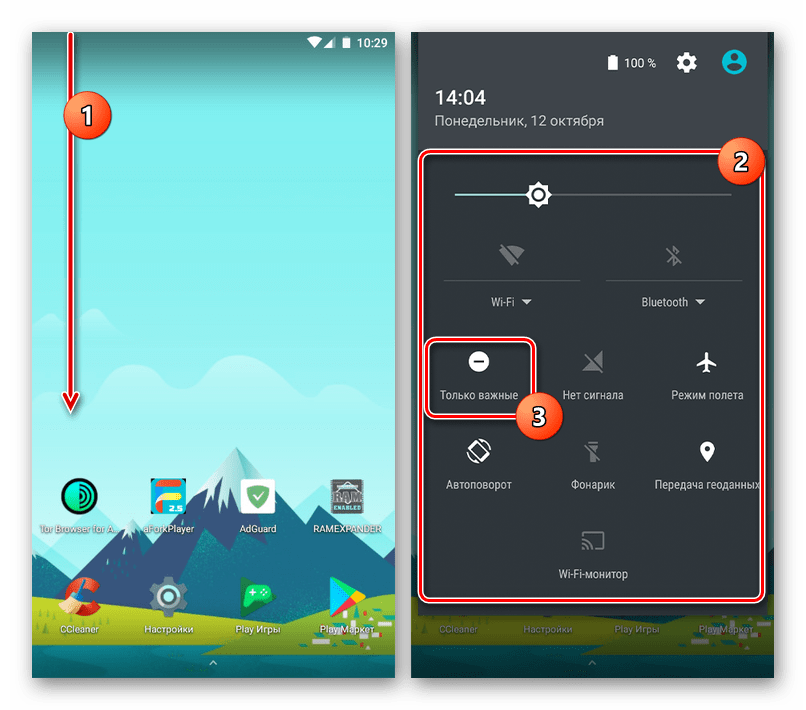
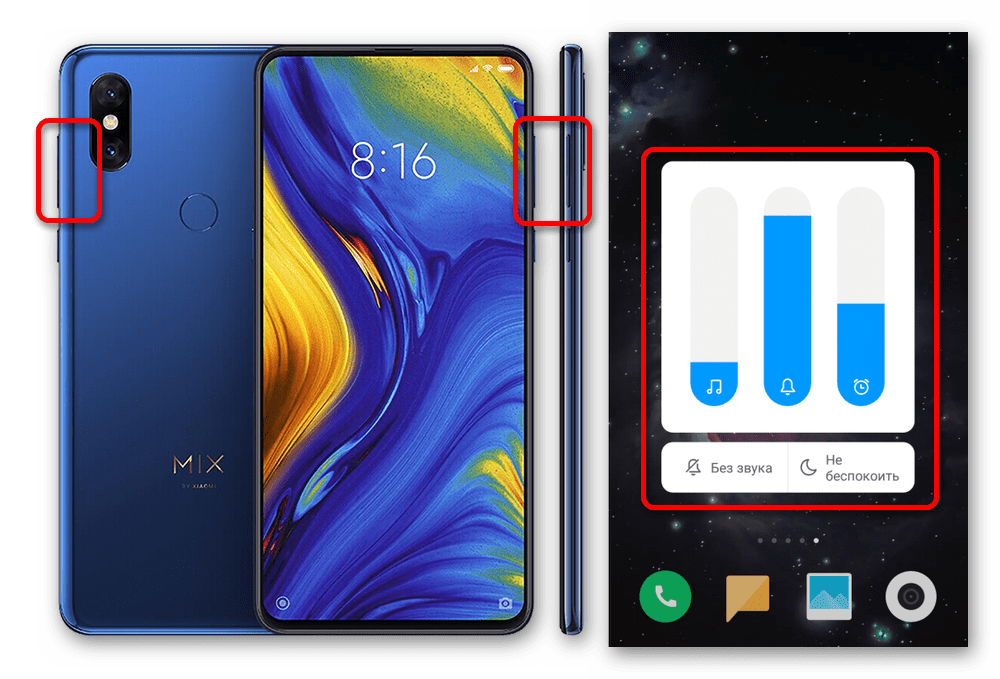
Данный метод можно считать наиболее удобным и рекомендованным, так как он позволяет деактивировать режим «Не беспокоить» почти на любой версии Android. Более того, описанные действия полностью применимы для фирменных оболочек с минимальными различиями, чего нельзя сказать о системных параметрах.
Способ 2: Настройки звука
Более гибкий метод деактивации режима «Не беспокоить» заключается в изменении параметров звука в системном приложении «Настройки». Действия значительно отличаются в зависимости от установленной на устройстве версии операционной системы и оболочки. Первым делом мы уделим внимание чистому Android без модификаций.
Android 4 и ниже
- Зайдите в раздел «Настройки» и в блоке «Устройство» откройте страницу «Звук». Находясь на данной странице, установите галочки рядом с нужными звуками.
- Дальше тапните по строке «Громкость» и с помощью появившихся ползунков поменяйте значение для отдельных элементов. За счет этого режим «Не беспокоить» будет деактивирован.
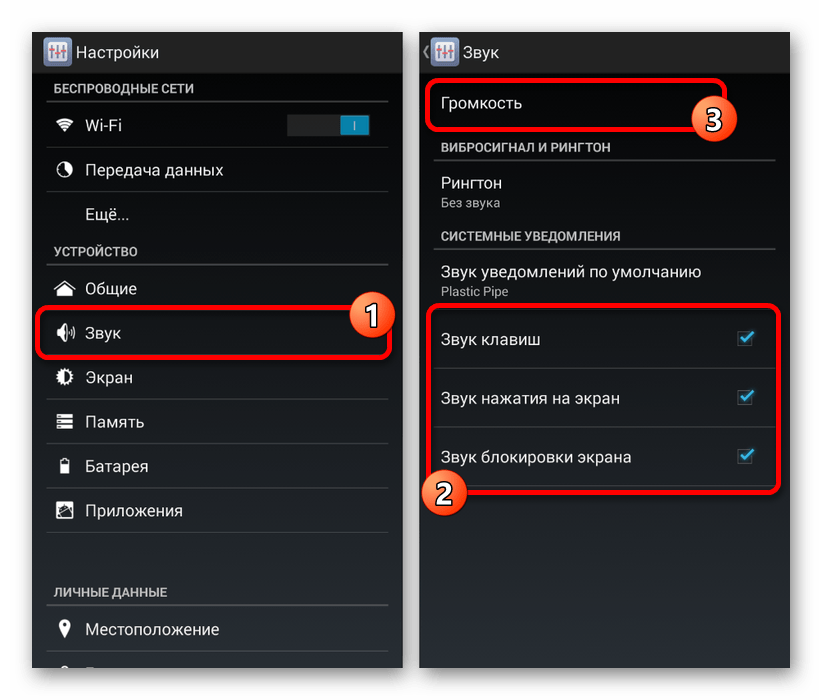
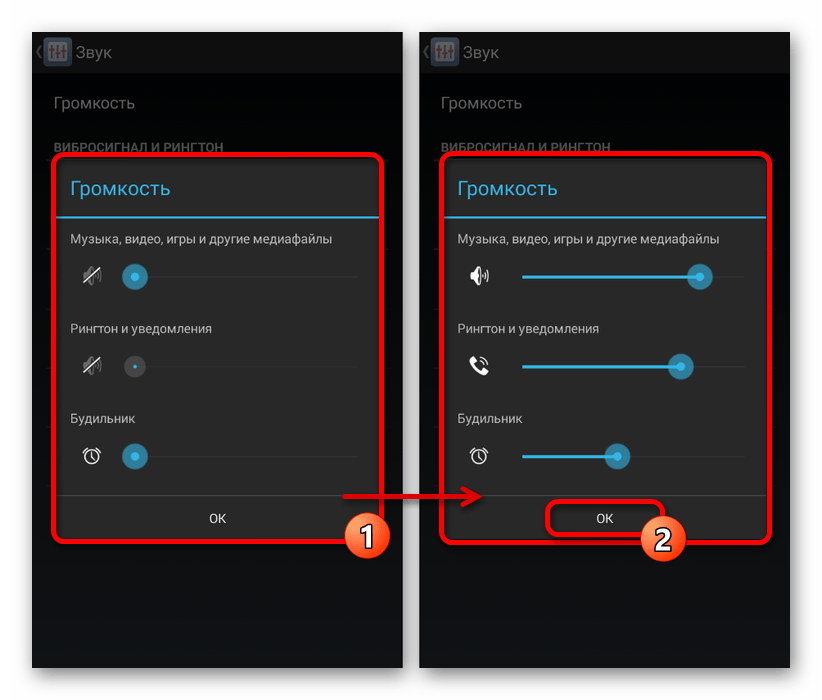
Android 5 и выше
- Откройте системное приложение «Настройки» и выберите пункт «Звуки и уведомления». Здесь необходимо изменить в большую сторону значение ползунков в блоке «Звук» и нажать по строке «Режимы оповещения».
В Android шестой и седьмой версии вместо «Звука и уведомлений» необходимо перейти на страницу «Звук». Кроме того, в данном случае нужно выбрать параметр «Не беспокоить» или «Отключить уведомления».
- На следующем этапе включите нужные функции для получения дополнительных уведомлений и зайдите подраздел «Звонки и уведомления». Через появившееся меню тапните по варианту «Оповещать всегда» или «Только важные».
После этого с панели уведомлений исчезнет значок «Не беспокоить», а мультимедиа и звуковые уведомления будут работать должным образом.
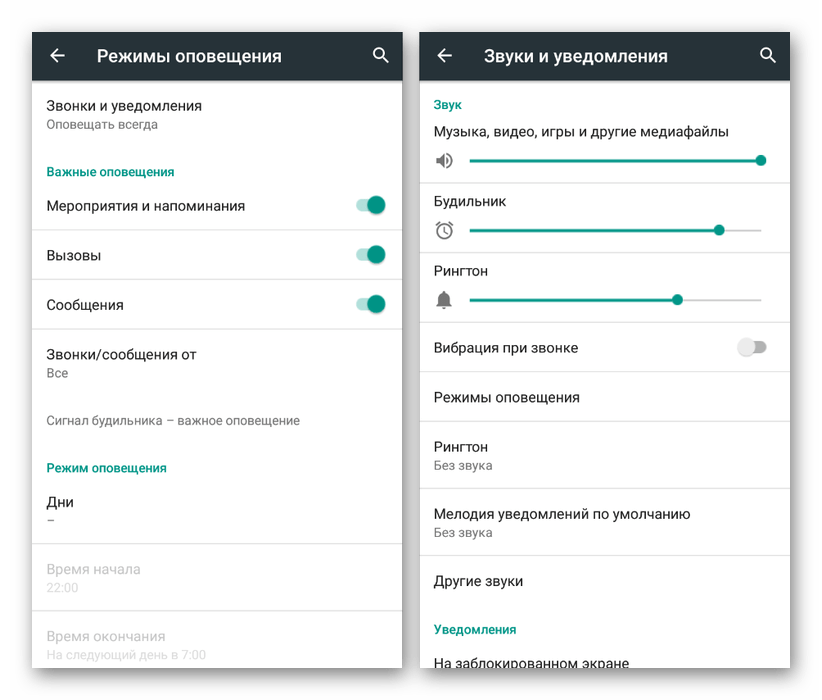
Android 8 и выше
- В более новых версиях Android необходимо открыть «Настройки», перейти в раздел «Звук» и выбрать пункт «Настройки режима не беспокоить». Перед этим вы также можете изменить значение громкости с помощью ползунков в верхней части страницы.
- После перехода к указанному разделу тапните по строке «Блокировка визуального оповещения», чтобы деактивировать функцию «Не беспокоить».
В качестве альтернативы можете тапните по подразделу «Только важные» и вручную настроить звуки с уведомлениями. Более тонкая настройка выполняется с помощью раздела «Добавить» в блоке «Правила».


Обратите внимание, кроме полного отключения режима «Не беспокоить» можно деактивировать отдельные звуки и оповещения на определенный период времени. Чтобы лучше понимать работу тех или иных настроек, пробуйте вносить изменения самостоятельно, руководствуясь подсказками оболочки.
Способ 3: Фирменная оболочка
Помимо чистого Android со стандартной оболочкой, зависящей от версии операционной системы, некоторые производители выпускают собственные варианты интерфейса. Зачастую подобные прошивки сильно влияют на расположение, наименование и вовсе наличие функций. В случае с параметрами звука также существует ряд отличий, однако актуальны они лишь в малом числе вариантов.
Xiaomi
- Разверните приложение «Настройки», найдите блок «Система» и выберите пункт «Не беспокоить». На большинстве устройств сначала потребуется зайти в «Звук и вибрация», только после этого перейдя в нужный подраздел.
- Дальше измените положение ползунка «Не беспокоить» для отключения или задействуйте один из альтернативных режимов, будь то «Обычный» или «Без звука». К примеру, в оболочке MIUI 10 достаточно просто выбрать «Отключен».
В качестве дополнительной меры можете воспользоваться вспомогательными параметрами для более тонкой настройки режима.

Samsung
- Откройте приложение «Настройки» и воспользуйтесь пунктом «Уведомления». В зависимости от версии оболочки данный раздел бывает подписан «Звуки и уведомления».
- После этого найдите пункт «Не беспокоить» и поменяйте положение ползунка свайпом.
Обязательно ознакомьтесь с остальными настройками, так как некоторые звуки и уведомления могут не работать после отключения рассматриваемого режима.
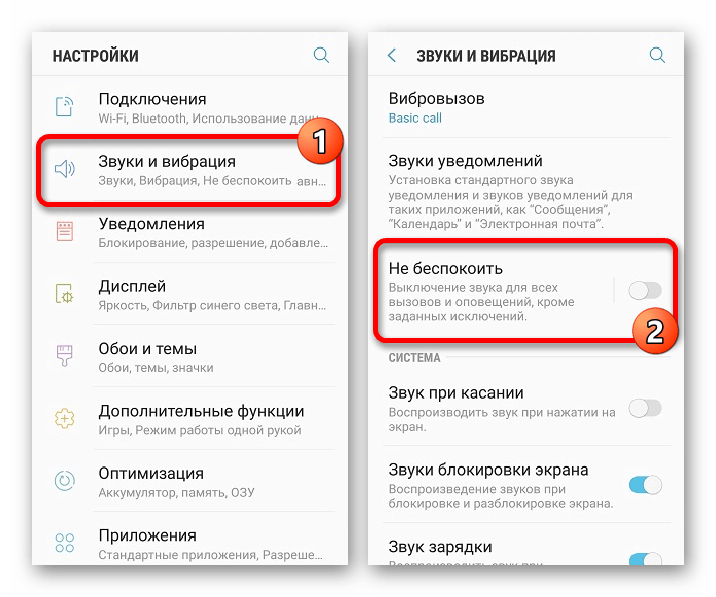
Huawei
- Разверните «Настройки» системы, тапните по строке «Звук» и выберите подраздел «Не беспокоить». В результате на экране отобразятся параметры режима.
- В блоке «Включить сейчас» сдвиньте ползунок влево для деактивации функции, и на этом процедуру можно завершить, покинув параметры. Однако, как и в прошлых случаях, можете ознакомиться с дополнительными настройками, позволяющими более четко контролировать работу звука и оповещений на смартфоне.


Мы рассмотрели лишь некоторые варианты фирменной оболочки на примере новых версий Android, но тут стоит понимать, что существуют другие и просто ранние выпуски со своими особенностями. В целом каждое устройство необходимо рассматривать отдельно, потому при возникновении вопросов по конкретным моделям обращайтесь к нам в комментариях или ознакомиться с другими инструкциями на сайте.
Представленных способов более чем достаточно для деактивации режима «Не беспокоить» на любом Android-устройстве. Однако помимо этого также существуют параметры конкретных приложений, позволяющие отключить уведомления, несмотря на общие настройки смартфона. Об этом нами было рассказано в другой инструкции на сайте.
Читайте также: Правильное отключение уведомлений на Android
 Наша группа в TelegramПолезные советы и помощь
Наша группа в TelegramПолезные советы и помощь
 lumpics.ru
lumpics.ru
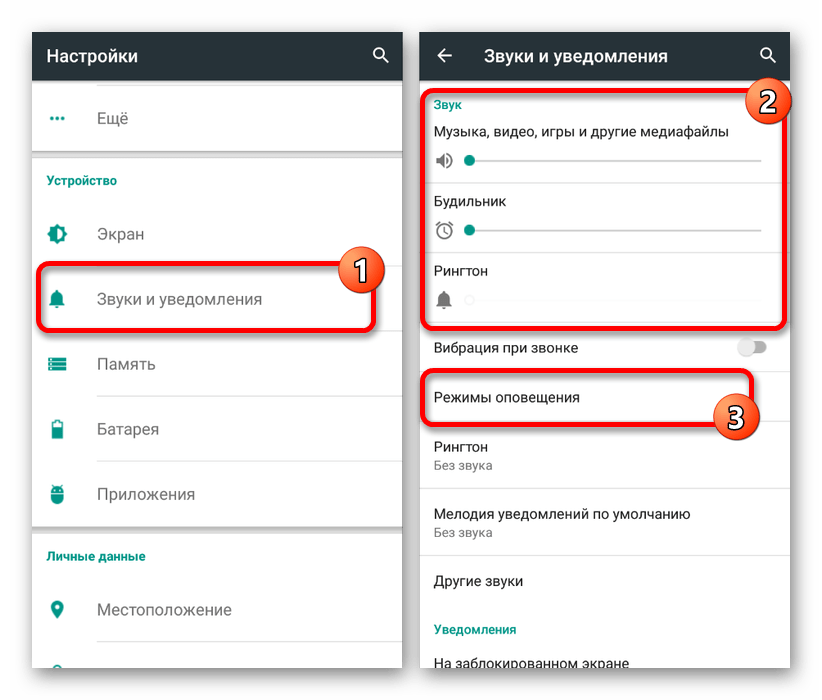

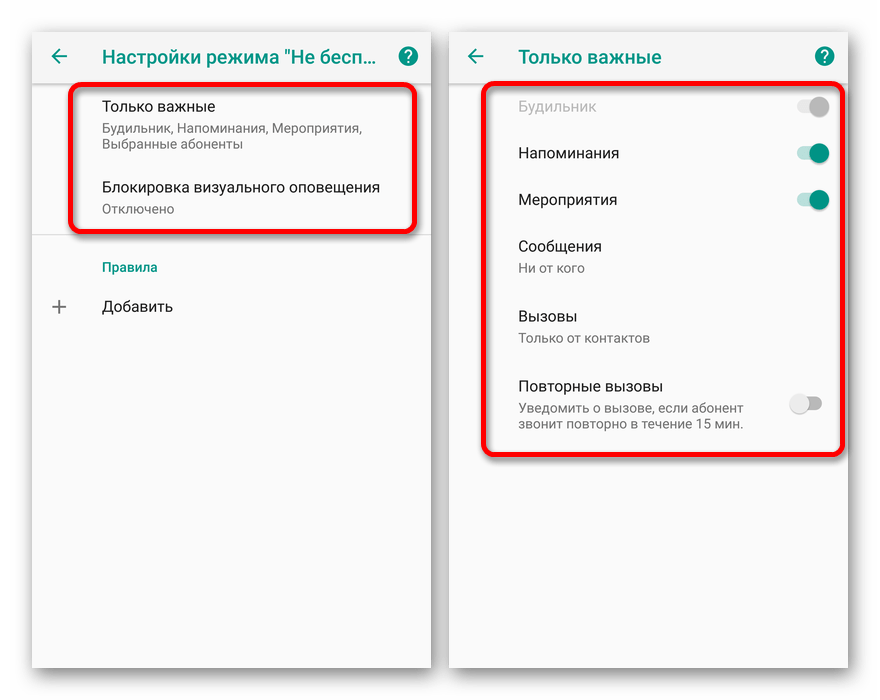
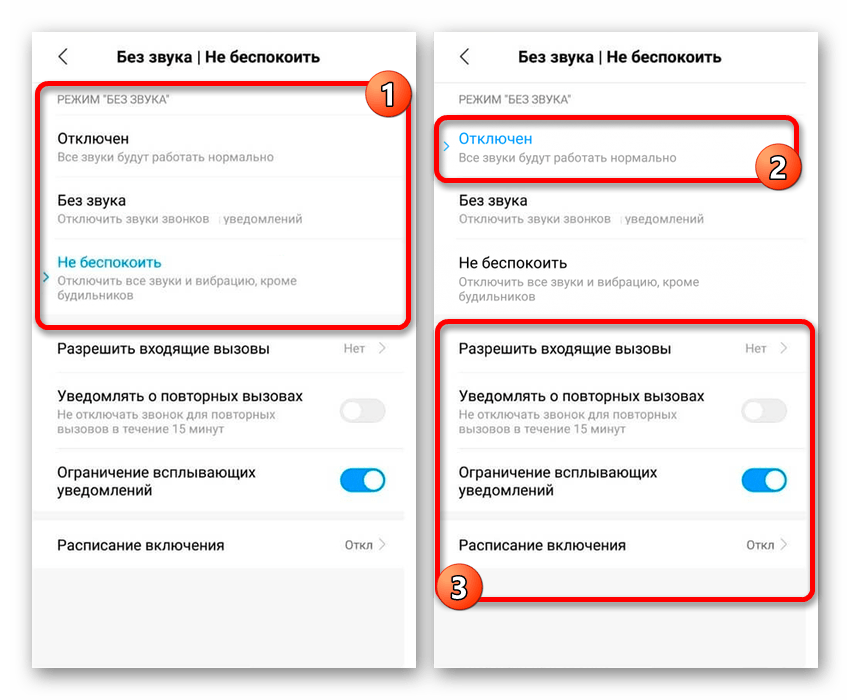
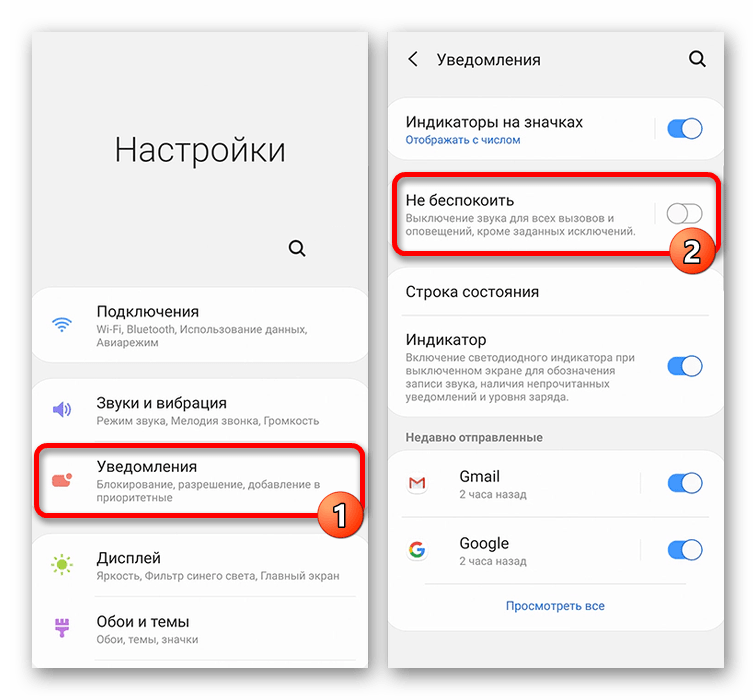



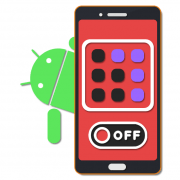
У меня телефон Doogee s90, у меня включён режим «не беспокоить» и когда мне звонят звука нет. Мелодия стоит, громкость навсю.
При включении игры автоматически включается режим не беспокоить в не отключается, ибо в приоритете game booster. Как отключить?
Как отключить не беспокоить для автомобиля, входящие звонки во время
поездки отклоняются я хочу их принимать